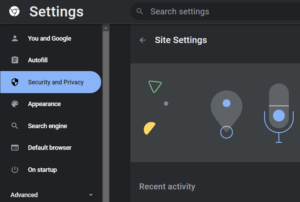Cum să deblochezi site-urile web pe School Chromebook 2023?
Publicat: 2022-11-15- De ce Chromebookurile școlare blochează site-urile web?
- Cum să deblocați site-uri web pe un Chromebook de școală
- Setări Chrome
- VPN și proxy
- Cererea de la College Board
- rollApp
- LambdaTest

Dacă sunteți profesor sau student într-o școală obișnuită, cel mai probabil ați încercat să accesați site-uri web pe Chromebook-ul școlii și ați descoperit că unele site-uri web au fost blocate.
În acest articol, vom aborda de ce Chromebookurile școlare blochează site-urile web. De asemenea, vă vom arăta cum să deblocați site-uri web pe un Chromebook de școală.
De ce Chromebookurile școlare blochează site-urile web?
Administratorii școlilor blochează site-urile web pe Chromebookurile școlare din mai multe motive. Cu toate acestea, aceste motive pot fi clasificate în trei grupuri înrudite.
Pentru a proteja copiii de școală de conținutul neplăcut
Internetul este un loc sălbatic. Are multe coridoare virtuale distractive, da, dar are și colțuri întunecate care pot rupe mintea și pot provoca vătămări psihice grave adulților, darămite copiilor. De aceea, școlile decid să refuze accesul la internet Chromebookurilor școlare.
Pentru a preveni distracția copiilor de școală
Blocarea anumitor site-uri web de pe Chromebookurile școlare indică faptul că administratorii școlii doresc să protejeze mințile copiilor de școală. Cu toate acestea, unii administratori o pot duce puțin mai departe, blocând fiecare site web, în afară de câteva necesare.
Pentru a controla cantitatea de informații pe internet disponibile pentru școlari
În cele din urmă, principalul motiv pentru care Chromebookurile școlare sunt activate pentru a bloca site-urile web este limitarea cantității de informații de pe internet disponibile pentru școlari. Acest lucru se datorează faptului că școala are responsabilitatea de a proteja copiii de orice fel de informații care i-ar distrage sau le-ar tulbura.
Cum să deblocați site-uri web pe un Chromebook de școală
Există multe moduri în care puteți debloca site-uri web pe un Chromebook de școală. Iată cinci dintre cele mai comune metode care sunt ușor de utilizat.
Setări Chrome
Dacă observați că Chromebookul școlii este activat pentru a bloca anumite site-uri web, un lucru pe care îl puteți face este să eliminați aceste site-uri din indexul Chrome de site-uri cu conținut nesecurizat. Pentru a face acest lucru, urmați pașii următori:
- Porniți aplicația Google Chrome pe computer.
- Mutați cursorul în colțul din dreapta sus și faceți clic pe cele trei puncte dispuse vertical.
- Din opțiunile care apar, selectați Setări . De asemenea, puteți introduce pur și simplu chrome : //settings în bara de adrese a Chrome pentru a accesa pagina Setări.
- În panoul din stânga al paginii Setări, selectați fila Securitate și confidențialitate .
- Derulați în jos opțiunile până când vedeți Setări site .
- Faceți clic pe Setări site și derulați în jos opțiunile pentru a selecta Setări suplimentare de conținut.
![Setări Chrome]()
- Din opțiunile din Setări suplimentare de conținut, selectați Conținut nesigur și căutați sub opțiunea Nu este permis să afișați conținut nesigur . Dacă găsiți o listă de site-uri web aici, eliminați-l pe cel pe care doriți să îl accesați. Dacă nu, utilizați opțiunea Adăugare pentru a adăuga site-ul web dorit.
Ca bonus, puteți introduce pur și simplu chrome://settings/content/insecureContent în bara de adrese Google Chrome pentru a ajunge direct la pagina pentru adăugarea sau eliminarea site-urilor web considerate a avea conținut nesigur. În acest fel, puteți reseta browserul dintr-o singură respirație. Acesta este, de asemenea, modul de deblocare a tuturor site-urilor web de pe Chromebookurile școlare.
Rețineți că este posibil ca administratorul școlii dvs. să fi instruit pur și simplu Google Chrome să blocheze site-urile web considerate a fi periculoase. În acest caz, trebuie doar să o faci
- Faceți clic pe pictograma imediat din spatele barei de adrese sub forma unui simbol de exclamare în interiorul unui triunghi roșu.
- Selectați opțiunea Permisiuni pentru acest site .
- Faceți clic pe opțiunea Resetare permisiuni .
Urmând sfaturile de mai sus vă vor ajuta să ștergeți instrucțiunile administrației școlii către Google Chrome pentru a bloca accesul la anumite site-uri web.

Pe lângă curățarea și optimizarea computerului, BoostSpeed protejează confidențialitatea, diagnostichează problemele hardware, oferă sfaturi pentru creșterea vitezei și oferă peste 20 de instrumente pentru a acoperi majoritatea nevoilor de întreținere și service ale PC-ului.

VPN și proxy
Utilizarea VPN-urilor (rețele private virtuale) și a proxy-urilor este o altă modalitate foarte simplă de a debloca site-uri web pe Chromebookurile școlare. Utilizarea oricăreia dintre aceste opțiuni vă ajută să creați un fel de scut de rețea care vă izolează de supravegherea unei rețele. Cu alte cuvinte, odată ce utilizați un VPN sau un proxy pe Chromebookul școlii, puteți evita sau ocoli cu ușurință firewall-ul, determinând browserul dvs. să afișeze eroarea ERR_ADDRESS_UNREACHABLE.
Cu toate acestea, aveți grijă să examinați informațiile despre VPN-uri înainte de a instala oricare. Asigurați-vă că orice VPN sau proxy pe care îl instalați și îl utilizați este sigur, fără malware și nu va bloca întregul cadru de internet al școlii. De asemenea, vă va ajuta dacă utilizați o aplicație de încredere terță parte pentru a actualiza mai întâi driverele Chromebookului.
Cererea de la College Board
Aplicația College Board este un alt software popular de la terți pe care îl puteți folosi pentru a elimina barierele virtuale ale administrației școlii pe Chromebookurile școlare. Dacă puteți utiliza corect această aplicație, atunci știți automat cum să deblocați site-urile web pe Chromebookul școlii fără VPN-uri. Iată un ghid rapid:
- Deconectați-vă de la Chromebook selectând elementul de timp din colțul din dreapta jos al ecranului și făcând clic pe opțiunea Deconectare .
- Mutați cursorul în cealaltă parte inferioară a ecranului și selectați opțiunea Aplicații pentru a afișa programul College Board.
- Porniți aplicația College Board și selectați opțiunea Uitați numele de utilizator pentru a vă elimina din cadru.
- Derulați în jos lista de opțiuni până la pictograma YouTube și alegeți opțiunea Conectare .
- Derulați în jos și alegeți opțiunea Termeni pentru a finaliza conectarea la YouTube.
- Selectați pictograma cu 9 puncte și opțiunea Căutare pentru a deschide o nouă fereastră.
După ce ați trecut prin acest proces, puteți încerca să utilizați noua fereastră pentru a accesa site-uri web în afara celor permise pe Chromebook.
rollApp
rollApp este deosebit de interesant deoarece funcționează cu browsere web. Puteți utiliza software-ul pentru a crea un fel de mediu de sistem de operare din care puteți utiliza un alt program de calculator fără a-l instala mai întâi pe unitatea computerului.
Pentru a utiliza rollApp pentru a evita site-urile web blocate pe Chrome școlii dvs., trebuie doar să faceți următoarele:
- Intrați pe site-ul web rollApp și găsiți pagina de pornire.
- Selectați opțiunea Creare cont și urmați specificațiile pentru a vă înscrie folosind numele dvs. complet, adresa de e-mail și o parolă creată de dvs.
- Conectați-vă la contul pe care tocmai l-ați creat și utilizați meniul pentru a selecta opțiunea Aplicații .
- Deplasați cursorul în jos pe lista de opțiuni de sub Aplicații și alegeți opțiunea Paranteze . Aceasta va deschide o nouă fereastră.
- Pe noua pagină, mutați cursorul în colțul din dreapta sus al ecranului pentru a selecta pictograma tunet. Aceasta va deschide o versiune mai veche a Chromium, care nu are firewall-uri și algoritmi de blocare a site-urilor web.
Deoarece aplicația Chromium activată pentru rollApp nu este instalată pe Chromebookul școlii, o puteți dezactiva cu ușurință după ce ați terminat de accesat site-urile dvs. web.
LambdaTest
O altă soluție terță parte pe care ar trebui să o luați în considerare pentru a debloca site-urile web de pe Chromebookurile din școală este LambdaTest. Acesta este un instrument popular între browsere, care este utilizat pentru a efectua teste pe browserele web. Când îl utilizați pe Chromebook, suspendați cadrul sistemului de operare Google, permițându-vă astfel să accesați fără efort orice site doriți pe Chromebook.
Pentru a utiliza LambdaTest, trebuie să urmați acești pași:
- Intrați pe site-ul web LambdaTest și găsiți pagina de conectare.
- Pe pagina de conectare, utilizați opțiunea Înregistrare pentru a crea un cont LambdaTest.
- După ce v-ați creat contul, navigați la tabloul de bord și selectați Testare în timp real . Aceasta este o filă din panoul din stânga al tabloului de bord.
- Introduceți site-ul web pe care încercați să îl accesați și faceți clic pe butonul Start pentru a-l activa.
Instrumentul de testare în timp real al LambdaTest suspendă, în esență, firewall-urile de pe Chromebookuri, permițându-vă astfel să accesați site-uri web care anterior nu vă erau permise.
Vă puteți baza pe fiecare dintre metodele pe care le-am subliniat în acest articol pentru a debloca site-uri web pe Chromebookul școlii dvs. Cu toate acestea, rețineți că unele dintre aceste metode sunt mai eficiente decât altele și că prima (folosind setările Google Chrome) este ireversibilă. Cu alte cuvinte, dacă nu doriți ca administratorul școlii să afle că ați modificat Chromebookul, utilizați VPN-uri, rollApp sau LambdaTest.